Reklame
 Digital fotografering har i det væsentlige erstattet traditionel film for den gennemsnitlige person. Fordelene ved digitale kameraer for de fleste brugere er enorme. Digitale kameraer er lettere at bruge, og fotos er lettere at dele. Et foto kan sendes til din familie og venner med bare et par tastetryk.
Digital fotografering har i det væsentlige erstattet traditionel film for den gennemsnitlige person. Fordelene ved digitale kameraer for de fleste brugere er enorme. Digitale kameraer er lettere at bruge, og fotos er lettere at dele. Et foto kan sendes til din familie og venner med bare et par tastetryk.
Et almindeligt problem er imidlertid oprettelsen af fysiske kopier af dine fotos. Forsøg på hurtigt at udskrive et par digitale fotos resulterer normalt i kornede billeder på papir, der er tunge med blæk. Dette kan undgås ved at foretage et par justeringer af dine fotos og udskrivningsprocessen. Her er 4 ting, du skal være opmærksom på, når du udskriver dine snaps.
Juster Pixels pr. Tomme
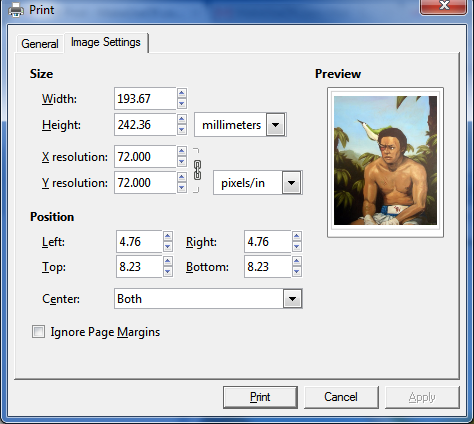
Opløsning er vigtig for fotos, du gerne vil udskrive. Antallet af pixels, der er pakket i hver tomme af et billede, afgør, hvor skarpt billedet ser ud. Desværre giver computerskærme ikke en god idé om, hvordan et billede ser ud, når det udskrives. Den opløsning, som en skærm kan vise, er faktisk ganske lille sammenlignet med den opløsning, en printer kan håndtere.
De fleste lavopløsningsfotografier, der fås online, pakkes i under 100 pixels per inch (PPI). En prøve af fotos, som jeg downloadede tilfældigt fra Facebook, havde for eksempel mellem 70 og 95 PPI. Du vil have omkring 300 PPI på ethvert foto, du gerne vil udskrive og indramme. Du kan justere pixels pr. Tomme i udskrivningsmulighederne (eksemplet ovenfor ovenfor er fra GIMP 5 websteder til at lære GIMP online Læs mere ), men advares om, at dette gør det fysiske størrelse på et billede mindre.
For eksempel vil et billede på 640 × 480 ved 72 PPI være ca. 8,9 tommer bredt og 6,7 tommer højt. Ved 300 PPI vil billedet dog være 2,1 tommer bredt og 1,6 inches højt. Hvilket naturligvis ikke er meget nyttigt - og bringer op til vores næste tip.
Brug kildebilleder i høj opløsning
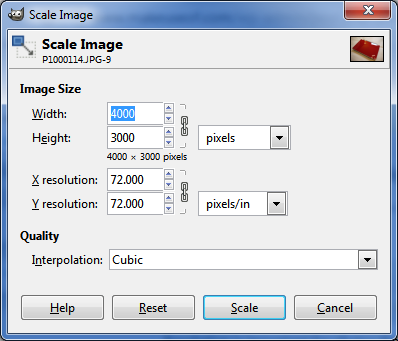
Da PPI er vigtig, og det har indflydelse på den fysiske størrelse på et billede, skal du bruge billeder i høj opløsning, hvis du vil være i stand til at udskrive et klart billede af brugbar størrelse. Lad os tage et standardbillede på 8 × 10 som et eksempel. Ved 300 PPI ønsker du en opløsning på 2400 × 3000. Det er intet at nyse af, og fordi billeder normalt optages i 4: 3 eller 16: 9-format, har du faktisk brug for et kildebillede med en endnu større opløsning, som derefter kunne være beskåret ned Det grundlæggende ved fotobeskæring, som du skal forstå Læs mere .
Heldigvis de fleste digitale kameraer 5 websteder til at lære GIMP online Læs mere på markedet kan give et originalt kildebillede med en opløsning, der er mere end tilstrækkelig for de fleste hjemmebrugere. Det bliver vanskeligere at finde et kamera, der er op til opgaven, når du udskriver meget store fotos, men de fleste hjemmebrugere vil ikke har en printer, der passer til noget større end en 11 × 14, så dette er en bekymring, der normalt er begrænset til fotografering fagfolk.
Køb glanset fotopapir
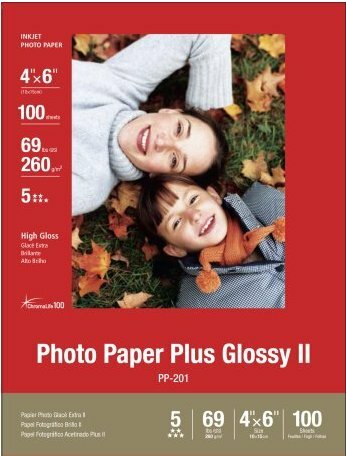
Papir er måske den største hindring, når man forsøger at oversætte et billede fra et digitalt format til et fysisk fotografi. Et digitalt foto vises altid på en skærm eller anden enhed, der har sit eget lys, som billederne kan vises på. Fotos gør ikke - de er afhængige af omgivende lys - og som et resultat ser digitale fotos kedelige ud, når de udskrives. Standardpapir kan ofte ikke håndtere den mængde blæk, der kræves for at udskrive et dejligt foto.
Du vil finde et dejligt højglanspapir til de fleste fotografier. Den blanke finish hjælper med at sikre, at fotos får et levende udseende, og sådan papir er ikke-porøs, hvilket betyder, at det ikke absorberer blæk og bliver fordrejet. I betragtning af det store antal tilgængelige papirer er den letteste vej normalt at finde en papirtype, der er anbefalet af producenten af din printer. Det behøver du dog ikke, og der er fint papir fra andre mærker. Sørg for at kontrollere den maksimale papirtykkelse, som din printer kan håndtere, da højglansfotopapir er for tykke til brug af nogle printere.
Juster printerens indstillinger
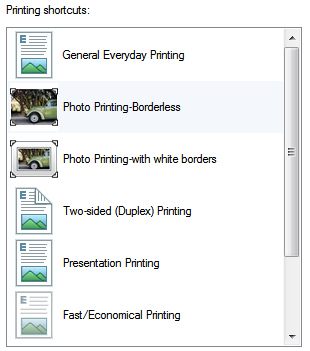
Alle printere har forskellige indstillinger, der bestemmer, hvordan de opfører sig. De fleste hjemmeprintere har standardindstillinger, der maksimerer hastigheden ved udskrivning af sort-hvide dokumenter, da dette er den mest almindelige anvendelse. Ideelt set forbedrer standardindstillingerne hastigheden, hvorpå din printer kan betjene, og bør reducere blækforbruget.
Disse indstillinger er dog ofte ikke de bedste til udskrivning af fotos. Ved at gå til Enheder og printere i dit Windows Kontrolpanel kan du finde din printer. Højreklik på det og derefter navigere til Printerindstillinger. I Udskriv genveje sektion finder du et antal forindstillinger, der kan forbedre fotokvaliteten. De tilgængelige indstillinger afhænger af din printer.
Disse er muligvis ikke de eneste indstillinger, du kan justere. Du har muligvis installeret yderligere software, da du købte din printer, der vil tilbyde flere muligheder og forindstillinger. Selve printeren har muligvis også indstillinger - de fleste moderne printere har et lille LCD-display, hvorigennem du kan få adgang til et antal indstillinger.
Konklusion
Disse enkle tip springer muligvis din udskrivningsviden ind i firmaet med professionelle, men det vil forbedre kvaliteten af de fotos, du udskriver, markant. Uden at foretage disse justeringer er det sandsynligt, at dine udskriftsfotos ser kedelige, livløse og sløret ud. Når du først har brugt disse tip, skal du dog være i stand til at udskrive fotos, der ser flotte ud, når de først er placeret på din kappe eller i din tegnebog.
Matthew Smith er en freelance forfatter, der bor i Portland Oregon. Han skriver og redigerer også for Digital Trends.


